UniShare ви позволява да споделяте във Facebook, Twitter и LinkedIn наведнъж
Ако сте студент, бизнесмен, писател или нещо друго, определено трябва да използвате различни сайтове за социални мрежи като Facebook и Twitter . Понякога става доста трудно да управлявате целия акаунт от едно устройство. Въпреки това, UniShare , което е безплатно приложение за Windows UWP , ви позволява да споделяте във Facebook , Twitter и LinkedIn от един панел. Вместо да отваряте няколко раздела, можете да се насочите към това приложение, което ще ви позволи да споделяте текстова актуализация на споменатите сайтове за социални мрежи едновременно. За да започнете, ето няколко стъпки, които трябва да следвате, за да го настроите правилно.
Използване на приложението UniShare за Windows
За да започнете, трябва да изтеглите UniShare за Windows от Microsoft Store . След като го отворите, ще видите прозорец като този -
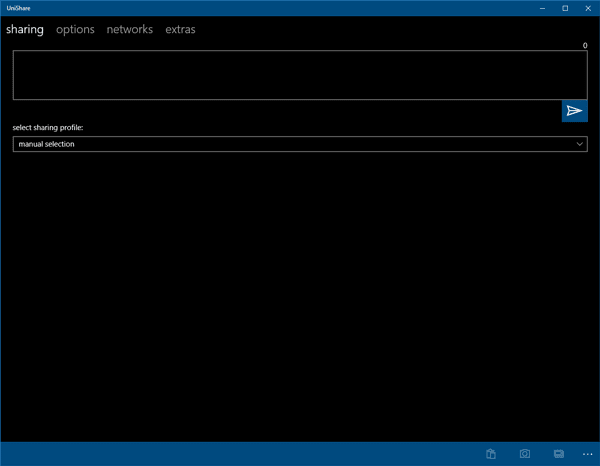
Първо, трябва да добавите акаунти. За това превключете от раздела Споделяне(Sharing ) към раздела Мрежи(Networks ) и щракнете върху Добавяне на акаунт,(Add account ) след като изберете сайт за социални мрежи.

След това трябва да въведете валидни идентификационни данни за акаунта и да оторизирате това приложение за достъп до вашия акаунт. Без разрешение няма да може да споделя нищо във вашия профил.
Споделете във Facebook , Twitter и LinkedIn наведнъж
За да споделите нещо, трябва да отидете в раздела Споделяне(Sharing ) , да напишете своя текст, да изберете акаунт/и в социалните мрежи и да щракнете върху бутона Изпращане(Send ) .
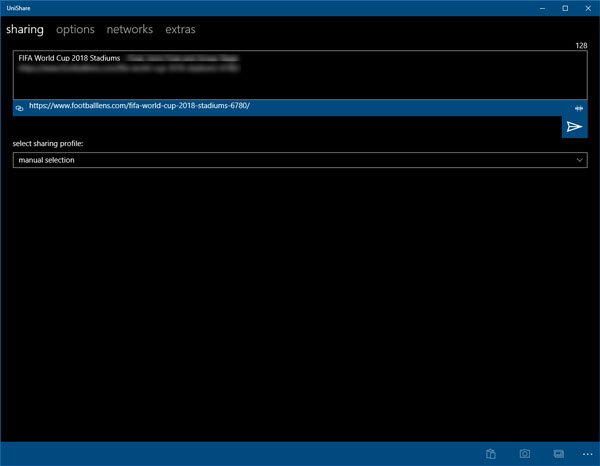
След няколко минути той ще публикува актуализацията в избрания от вас профил.
За ваша информация можете да използвате вашия акаунт в Bit.ly , за да съкратите вашите връзки. Вместо да споделяте оригиналната връзка, можете да конвертирате пълния URL в връзка на Bit.ly.
Недостатък на UniShare
(Drawback of UniShare)
Освен че има някои предимства, той идва и с някои недостатъци. Например-
- Не можете да добавяте повече от един акаунт към всеки сайт за социална мрежа. Например, ако имате няколко акаунта във Facebook , Twitter или LinkedIn за бизнес и лична употреба, не можете да ги добавите и двете. За да активирате тази функция, трябва да изберете PRO версията.
- Не можете да споделяте във Facebook страници(Facebook Pages) или групи(Groups) . Възможно е да публикувате само във Facebook профила.
- Не можете да качвате изображения. Възможно е само споделяне на текст и връзки.
Ако вземете предвид всичко, това изглежда е полезен инструмент за обикновени хора, които имат само един акаунт във всеки сайт за социални мрежи и искат да споделят нещо често. Ако ви харесва, можете да изтеглите това приложение от Microsoft Store .
Related posts
Отменете достъпа на трети страни от Facebook, Google, Microsoft, Twitter
Премахнете достъпа на трети страни от Instagram, LinkedIn, Dropbox
Как да станете инфлуенсър в Twitter
Как да използвате Facebook, за да станете влиятел на социалните медии
Как да свържете Instagram и WhatsApp към Facebook страница
Най-добрите безплатни шаблони на Canva за презентация
Как търсите съобщения в Instagram?
Как да изтеглите песни от SoundCloud
5 най-добри приложения за социални медии за Windows 10, налични в Microsoft Store
Cold Turkey Distraction Blocker блокира онлайн разсейването
Как да изтеглите данни от Instagram с помощта на инструмента за експортиране на данни в Instagram
Как да изключите, включите и ограничите потребителите на Instagram на компютър с Windows
Как да изтриете онлайн акаунти, присъствие и самоличност
Какво да направите, когато акаунтът във Facebook е хакнат?
Как да активирате двуфакторна автентификация за акаунт в Reddit
Свържете се с The Windows Club
5 най-добри алтернативи на Facebook, които искате да проверите
Опасности и последици от прекомерното споделяне в социалните медии
10 съвета и трика за Reddit, които да ви помогнат да станете майстор на Reddit
Как да станете влиятел на Pinterest
